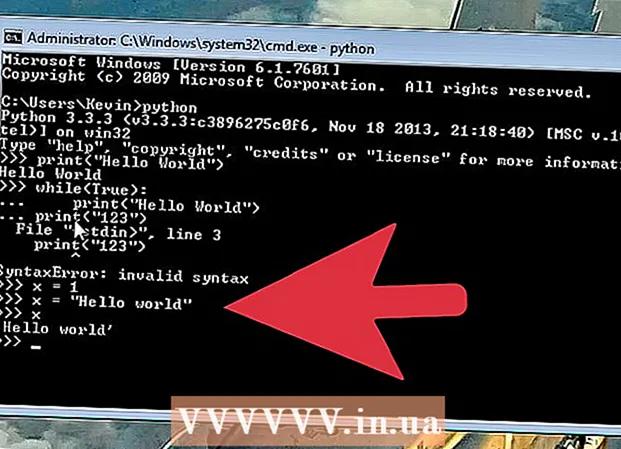작가:
Morris Wright
창조 날짜:
27 4 월 2021
업데이트 날짜:
1 칠월 2024
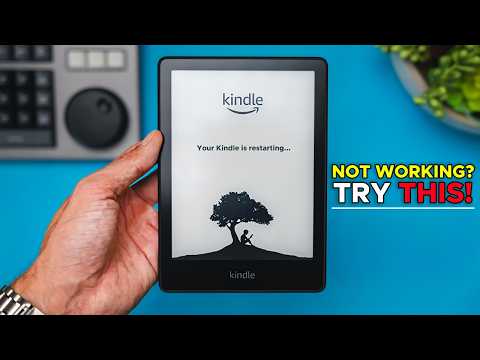
콘텐츠
Kindle이 멈추거나 자주 문제가 발생하는 경우 재설정을 사용하여 오류를 진단 할 수 있습니다. 표준 재설정은 대부분의 문제를 해결하지만 기기를 공장 설정으로 재설정하거나 이전 기기에서 하드 재설정을 시도 할 수도 있습니다. 이것은 당신의 Kindle을 다시 새 것처럼 좋게 만들 것입니다.
단계로
3 가지 방법 중 1 : 표준 재설정
 재설정을 사용하는 경우. 재설정은 화면 또는 호환성 문제를 해결하는 데 사용할 수 있습니다.
재설정을 사용하는 경우. 재설정은 화면 또는 호환성 문제를 해결하는 데 사용할 수 있습니다. - Kindle을 재설정하는 가장 일반적인 이유는 화면이 멈추거나 응답하지 않는 문제를 해결하는 것입니다.
- 컴퓨터가 더 이상 Kindle을 인식하지 못하거나 장치를 컴퓨터에 연결하는 동안 오류가 발생한 경우 재설정을 시도 할 수도 있습니다.
- 화면 보호기가 Wi-Fi 네트워크에 연결하도록 지시하는 경우에도 재설정을 수행하십시오.
 전원 버튼을 20 초 동안 길게 누릅니다.
전원 버튼을 20 초 동안 길게 누릅니다.- 이렇게하면 장치가 종료되는 것이 아니라 재부팅됩니다.
- 전원 버튼을 놓 자마자 (20 초 후) 다시 시작 화면이 나타납니다.
 Kindle이 다시 시작되도록 잠시 기다리십시오. 이는 1 ~ 2 분 이내에 발생합니다. 기기가 초기화를 완료 할 때까지 기다려 주시기 바랍니다.
Kindle이 다시 시작되도록 잠시 기다리십시오. 이는 1 ~ 2 분 이내에 발생합니다. 기기가 초기화를 완료 할 때까지 기다려 주시기 바랍니다. - 다시 시작하는 동안 Kindle이 멈출 수 있습니다. 일반적으로 10 분 후에도 다시 시작 화면이 사라지지 않는 경우입니다.
 Kindle을 충전하십시오. 기기가 멈추거나 재부팅 중에 재설정에 전혀 응답하지 않는 경우 충전기를 연결하고 Kindle을 30 분 이상 충전하십시오.
Kindle을 충전하십시오. 기기가 멈추거나 재부팅 중에 재설정에 전혀 응답하지 않는 경우 충전기를 연결하고 Kindle을 30 분 이상 충전하십시오. - Kindle이 완전히 충전 될 충분한 시간이 있는지 확인하십시오.
 전원 버튼을 다시 길게 누릅니다. 충전이 완료되면 전원 버튼을 다시 약 20 초 동안 길게 누릅니다.
전원 버튼을 다시 길게 누릅니다. 충전이 완료되면 전원 버튼을 다시 약 20 초 동안 길게 누릅니다. - 이제 다시 시작 화면이 다시 나타납니다. 장치가 재부팅 될 때까지 몇 분 정도 기다리십시오. 이렇게하면 재설정이 완료됩니다.
방법 2/3 : 공장 설정 복원
 Kindle 정리가 필요한지 여부를 결정하십시오. Kindle의 콘텐츠를 복원하는 것은 기본적으로 공장 설정으로 되 돌리는 것을 의미합니다. Kindle을 판매하거나 양도 할 계획 인 경우에만 이렇게하십시오. 다운로드가 문제를 일으키는 것으로 의심되는 경우에도 이렇게하십시오.
Kindle 정리가 필요한지 여부를 결정하십시오. Kindle의 콘텐츠를 복원하는 것은 기본적으로 공장 설정으로 되 돌리는 것을 의미합니다. Kindle을 판매하거나 양도 할 계획 인 경우에만 이렇게하십시오. 다운로드가 문제를 일으키는 것으로 의심되는 경우에도 이렇게하십시오. - 화면이 멈췄거나 기기를 켜지 않으면 초기화 할 수 없습니다.
- 기본값을 복원하기 전에 가장 중요하고 필요한 파일을 백업하십시오. Kindle을 지우면 거기에 넣은 모든 파일이 손실됩니다. Amazon을 통해 구매 한 콘텐츠는 계정 링크를 통해 유지되며 다시 다운로드 할 수 있지만 다른 소스의 eBook과 앱은 별도로 보관해야합니다.
 필요한 경우 Kindle을 충전하십시오. 배터리 잔량이 40 % 이상이 아니면 기본값을 복원 할 수 없습니다.
필요한 경우 Kindle을 충전하십시오. 배터리 잔량이 40 % 이상이 아니면 기본값을 복원 할 수 없습니다. - 설정을 통해 배터리 상태를 확인하십시오. 화면 오른쪽 상단의 톱니 바퀴를 탭하세요. 메뉴가 나타나면 "더보기 ..."를 선택합니다.
- 설정 메뉴의 옵션을 아래로 스크롤하고 "장치"라는 단어를 탭합니다.
- 배터리 상태는 목록의 두 번째 항목입니다. 배터리가 40 % 만 차면 Kindle을 충전기에 연결합니다.
 "장치"의 설정을 엽니 다. 배터리가 공장 초기화를 수행 할 수있을만큼 충분히 충전되었는지 확인한 후 설정으로 돌아갑니다.
"장치"의 설정을 엽니 다. 배터리가 공장 초기화를 수행 할 수있을만큼 충분히 충전되었는지 확인한 후 설정으로 돌아갑니다. - 창의 오른쪽 상단 모서리에있는 톱니 바퀴를 탭합니다. 나타나는 옵션 목록에서 "자세히 ..."를 선택합니다.
- "장치"라는 단어가 표시 될 때까지 아래로 스크롤합니다. 화면을 탭하여 선택하십시오.
 "공장 기본값으로 재설정"을 탭합니다.“Reset to Factory Defaults”를 찾을 때까지“Device”설정을 스크롤합니다. 화면을 탭하여 확인 대화 상자를 불러옵니다.
"공장 기본값으로 재설정"을 탭합니다.“Reset to Factory Defaults”를 찾을 때까지“Device”설정을 스크롤합니다. 화면을 탭하여 확인 대화 상자를 불러옵니다.  "모두 지우기."공장 설정으로 복원 할 것인지 묻는 메시지가 표시됩니다."모든 항목 지우기 "를 눌러 확인합니다.
"모두 지우기."공장 설정으로 복원 할 것인지 묻는 메시지가 표시됩니다."모든 항목 지우기 "를 눌러 확인합니다. - 이 작업은 Kindle에서 Amazon 계정 등록을 취소합니다. 장치가 재부팅되고 모든 개인 파일이 지워집니다.
3 가지 방법 중 3 : 1 세대 및 2 세대 킨들 하드 리셋
 하드 리셋을 수행해야하는 경우. 표준 재설정 후에도 문제가 지속되면 기기 뒷면의 배터리 재설정 버튼을 사용하여 하드 재설정을 시도 할 수 있습니다.
하드 리셋을 수행해야하는 경우. 표준 재설정 후에도 문제가 지속되면 기기 뒷면의 배터리 재설정 버튼을 사용하여 하드 재설정을 시도 할 수 있습니다. - 이 기능은 1 세대 및 2 세대 Kindle에서만 사용할 수 있습니다. 3 세대 장치에는이 기능이 없으므로 장치를 열려고하면 보증이 무효화 될 위험이 있습니다.
 케이스 뒷면을 제거합니다. 장치 뒷면을 들어 올리고 배터리에 접근하려면 웨지가 필요합니다.
케이스 뒷면을 제거합니다. 장치 뒷면을 들어 올리고 배터리에 접근하려면 웨지가 필요합니다. - 길고 튼튼한 못이있는 경우 도구없이 후면 패널을 제거 할 수 있습니다. 그래도 작동하지 않으면 드라이버 나 레터 오프너를 사용하십시오.
 배터리 아래의 구멍에 핀을 삽입합니다. 이를 위해 얇은 핀이나 종이 클립이 필요합니다.
배터리 아래의 구멍에 핀을 삽입합니다. 이를 위해 얇은 핀이나 종이 클립이 필요합니다. - 배터리는 큰 흰색 직사각형입니다.
- 배터리 아래 약간 왼쪽에 재설정 구멍이 있습니다.
- 핀이나 종이 클립을 재설정 구멍에 밀어 넣습니다. 전체 재설정을 수행하려면 종이 클립이있는 버튼을 5 ~ 10 초 동안 길게 누릅니다.
 전원 버튼을 15 ~ 30 초 동안 길게 누릅니다. 표준 재설정을 수행하려면 전원 버튼을 15 ~ 30 초 동안 길게 누릅니다.
전원 버튼을 15 ~ 30 초 동안 길게 누릅니다. 표준 재설정을 수행하려면 전원 버튼을 15 ~ 30 초 동안 길게 누릅니다. - 전원 버튼을 누르고있는 동안 화면이 켜지고 재설정 화면이 표시되어야합니다.
 배터리를 제거하고 필요한 경우 반복하십시오. 이 하드 리셋이 작동하지 않으면 배터리를 분리했다가 다시 연결 한 다음 이전 단계를 반복하십시오.
배터리를 제거하고 필요한 경우 반복하십시오. 이 하드 리셋이 작동하지 않으면 배터리를 분리했다가 다시 연결 한 다음 이전 단계를 반복하십시오. - 배터리를 다시 넣은 후 핀을 재설정 입력에 몇 초 동안 삽입합니다. 화면을 다시 시작하려면 전원 버튼을 15 ~ 30 초 동안 길게 누릅니다.
팁
- Kindle을 재설정해도 문제가 해결되지 않으면 http://www.amazon.com/contact-us로 이동하십시오. 국제 서비스 번호 : 1-206-266-0927로 전화 할 수도 있습니다.